
Aprende en Comunidad
Avalados por :





LSMW: Ferramenta para migração de dados em sistemas SAP R/3
- Creado 01/03/2024
- Modificado 01/03/2024
- 48 Vistas
0
Cargando...
LSMW
é o
L
egacy
S
ystem
M
igration
W
orkbench, uma ferramenta que facilita a transferência de dados de sistemas não SAP ("Sistemas herdados") para sistemas SAP R/3. Isso pode ser uma transferência única ou periódica.
Em termos simples, se você tem uma transação para, por exemplo, atualizar um campo específico no VA02 (Alteração de ordem de venda) e precisa fazer o mesmo para várias ordens de venda no VA02, então o LSMW é a sua ferramenta para isso. Claro, você tem a transação MASS, mas o LSMW tem seus próprios benefícios.
Benefícios?
Agora, vamos ver, como fazemos isso?
Passos a seguir:
1. Acesse o TCode LSMW.
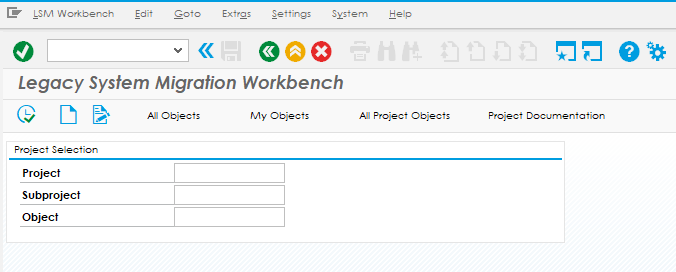
2. Insira um Projeto, Subprojeto e nome do Objeto. Eles podem ser iguais no meu caso, ou você pode escolher diferentes. Alguns preferem criar um Projeto e depois adicionar um Subprojeto após o outro.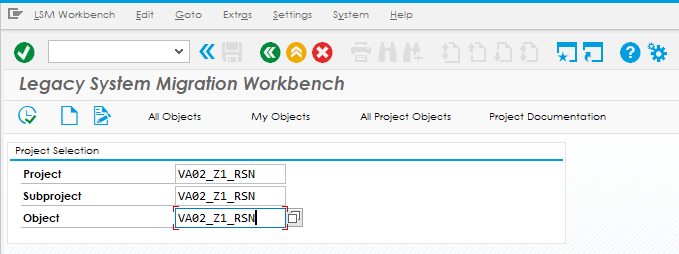
3. Clique no ícone Criar ao lado do botão Executar e insira uma breve descrição do seu LSMW.
4. Agora clique em executar conforme destacado.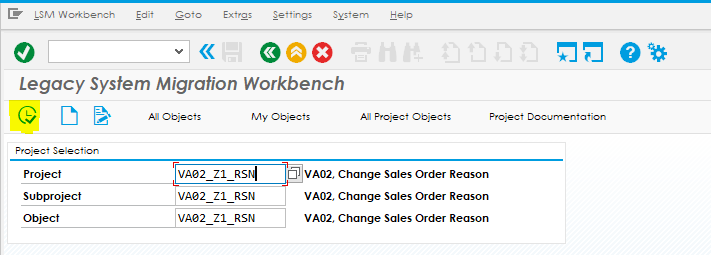
5. Um LSMW tem 13 passos como mostrado na captura de tela abaixo: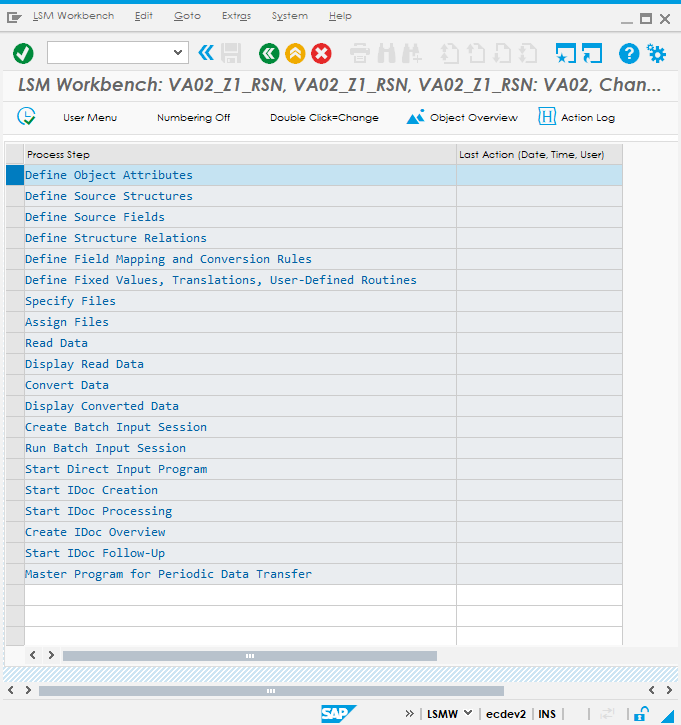
6. Dê um duplo clique no item individual ou clique no botão Executar para acessar os passos.
PASSO: 1 Definir Atributos do Objeto Selecione "Gravação de entrada em lote" e clique no botão destacado para criar uma gravação.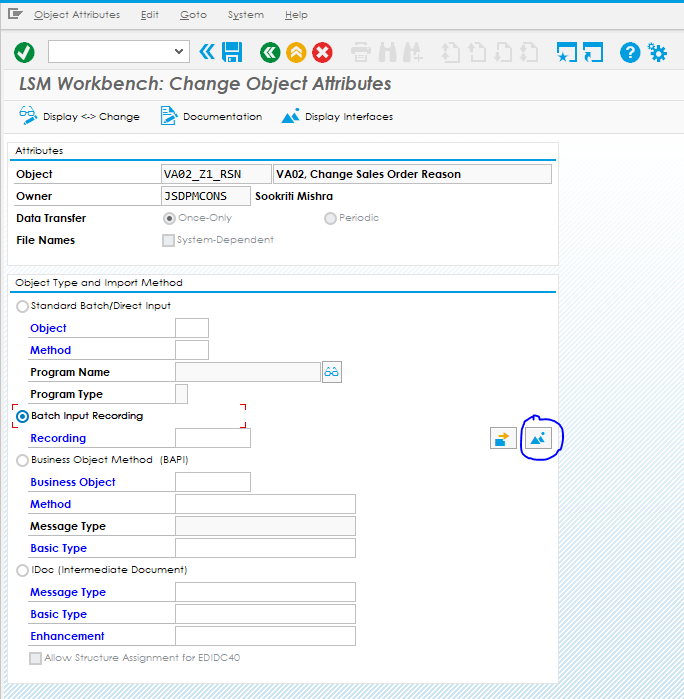
Criar Gravação.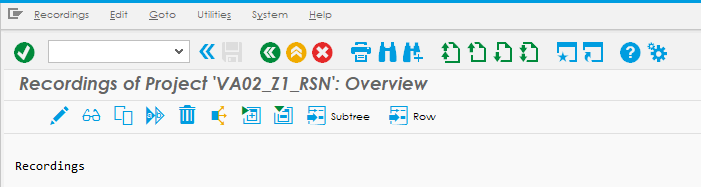 Dê um nome à sua gravação.
Dê um nome à sua gravação.
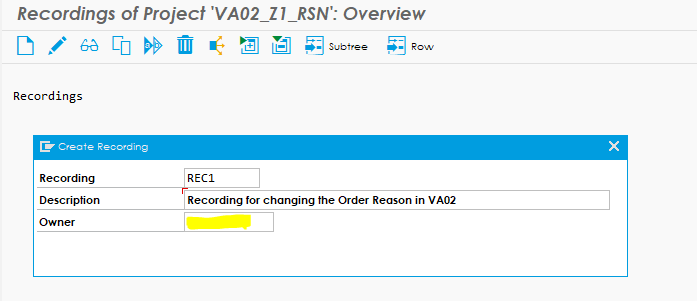
Insira o Código de Transação/ TCode.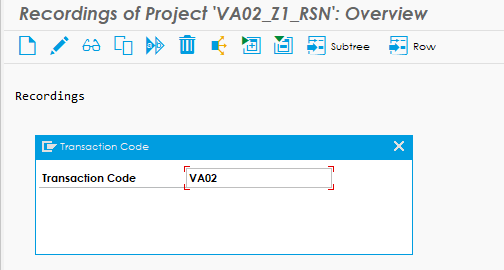
Grave seus passos e clique em "Salvar", e assim será a sua tela após salvar a Transação. Aqui você pode verificar se todos os seus campos foram gravados corretamente ou não. Até mesmo os registros de dados inseridos podem ser visualizados.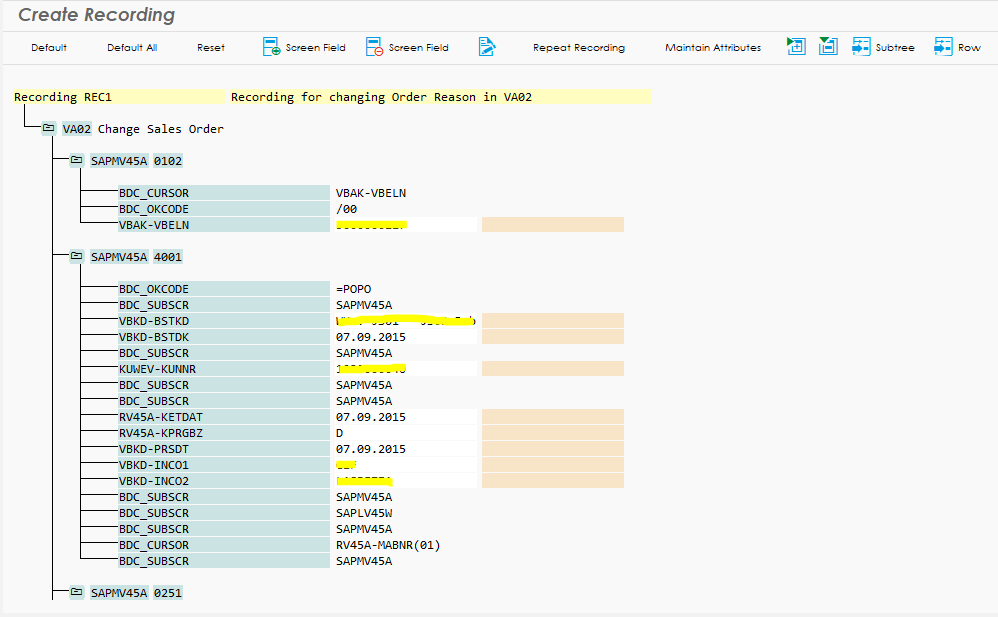
Não se esqueça de clicar em "Predefinir tudo".
Se deseja excluir campos indesejados capturados durante a gravação, selecione o campo e clique no botão destacado para remover da seleção. "Salvar" e volte para ver a tela a seguir.
"Salvar" e volte para ver a tela a seguir.
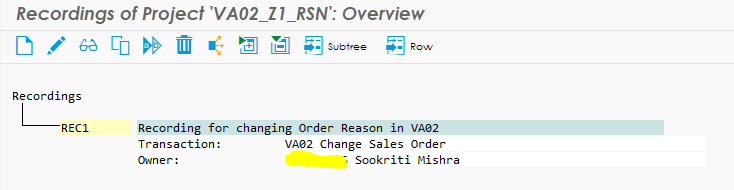
Agora, volte e selecione o Campo de Gravação e clique em F4 para buscar a Gravação que acabou de gravar.

Em termos simples, se você tem uma transação para, por exemplo, atualizar um campo específico no VA02 (Alteração de ordem de venda) e precisa fazer o mesmo para várias ordens de venda no VA02, então o LSMW é a sua ferramenta para isso. Claro, você tem a transação MASS, mas o LSMW tem seus próprios benefícios.
Benefícios?
- É mais rápido.
- Você pode executá-lo em segundo plano, primeiro plano e também ativar um evento de parada em caso de erro.
- Gera um registro no final.
- Você pode escrever código ABAP para validações personalizadas.
- Você pode passar constantes, adicionar prefixos/sufixos ao seu registro de dados.
- etc.
Agora, vamos ver, como fazemos isso?
Passos a seguir:
1. Acesse o TCode LSMW.
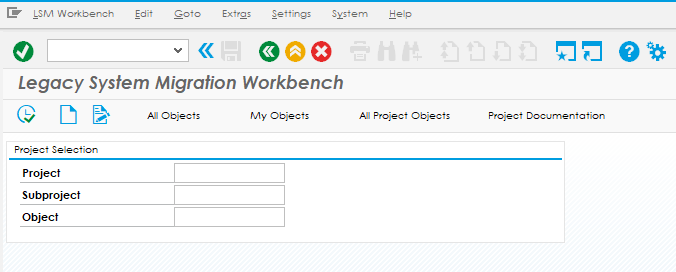
2. Insira um Projeto, Subprojeto e nome do Objeto. Eles podem ser iguais no meu caso, ou você pode escolher diferentes. Alguns preferem criar um Projeto e depois adicionar um Subprojeto após o outro.
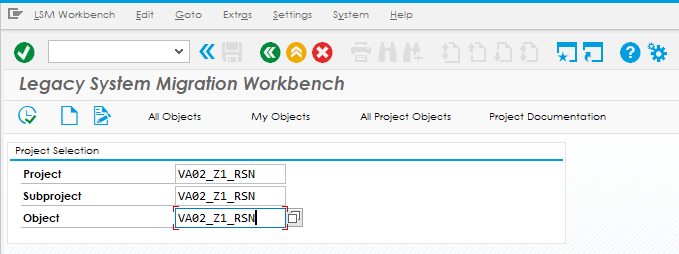
3. Clique no ícone Criar ao lado do botão Executar e insira uma breve descrição do seu LSMW.

4. Agora clique em executar conforme destacado.
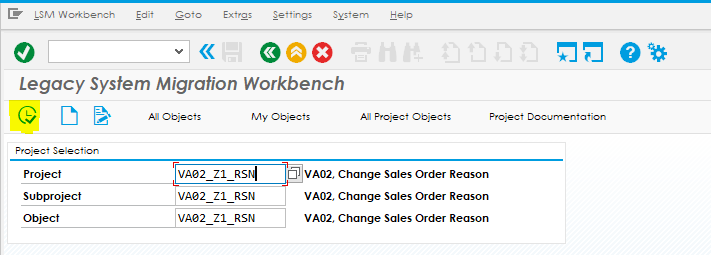
5. Um LSMW tem 13 passos como mostrado na captura de tela abaixo:
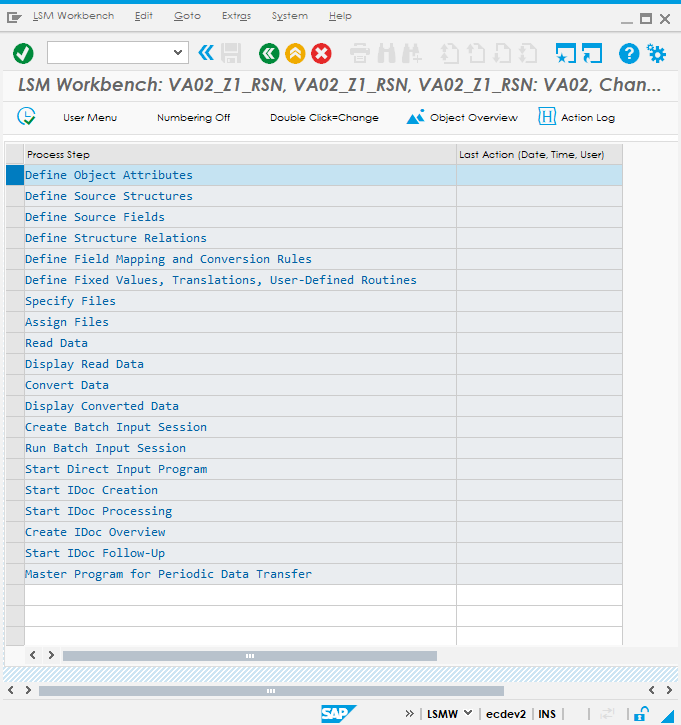
6. Dê um duplo clique no item individual ou clique no botão Executar para acessar os passos.
PASSO: 1 Definir Atributos do Objeto Selecione "Gravação de entrada em lote" e clique no botão destacado para criar uma gravação.
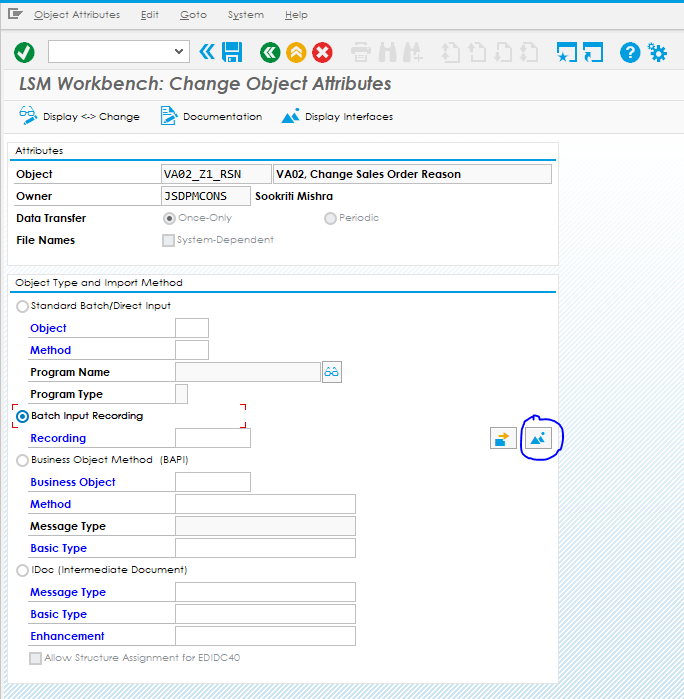
Criar Gravação.
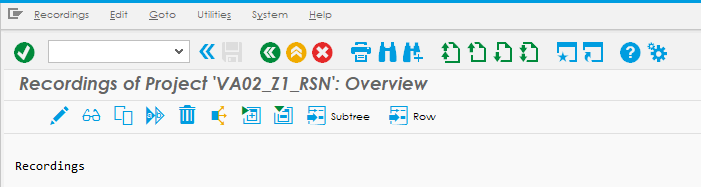 Dê um nome à sua gravação.
Dê um nome à sua gravação.
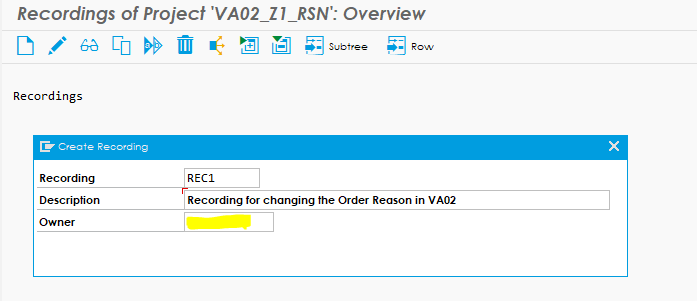
Insira o Código de Transação/ TCode.
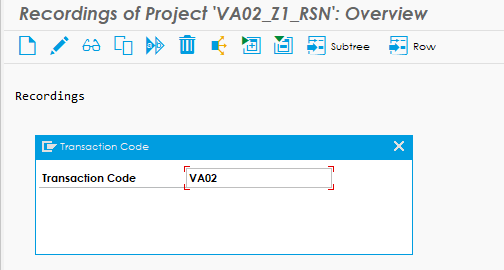
Grave seus passos e clique em "Salvar", e assim será a sua tela após salvar a Transação. Aqui você pode verificar se todos os seus campos foram gravados corretamente ou não. Até mesmo os registros de dados inseridos podem ser visualizados.
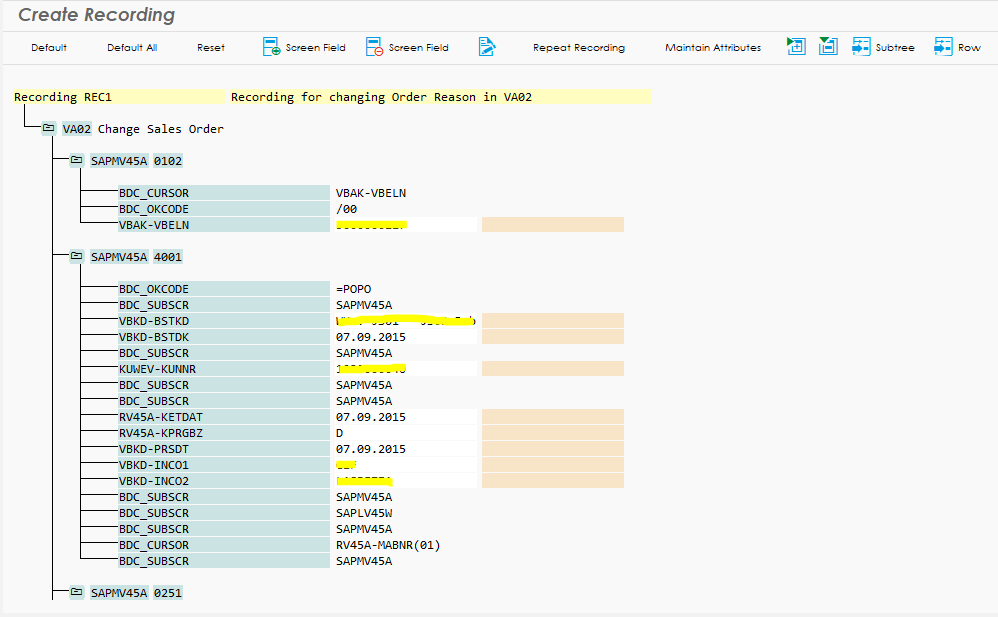
Não se esqueça de clicar em "Predefinir tudo".

Se deseja excluir campos indesejados capturados durante a gravação, selecione o campo e clique no botão destacado para remover da seleção.
 "Salvar" e volte para ver a tela a seguir.
"Salvar" e volte para ver a tela a seguir.
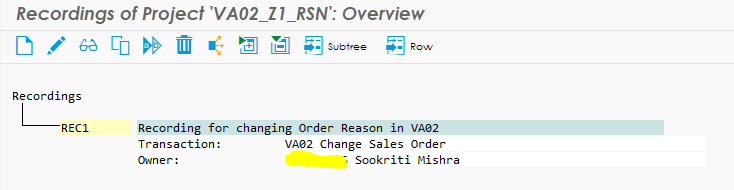
Agora, volte e selecione o Campo de Gravação e clique em F4 para buscar a Gravação que acabou de gravar.

Pedro Pascal
Se unió el 07/03/2018
Sin respuestas
 No hay respuestas para mostrar
Se el primero en responder
No hay respuestas para mostrar
Se el primero en responder
contacto@primeinstitute.com
(+51) 1641 9379
(+57) 1489 6964
© 2025 Copyright. Todos los derechos reservados.
Desarrollado por Prime Institute

